728x90
반응형
반응형
오토캐드에서 객체 이동하기
오토캐드에서 도면 작도를 할 때 이동/무브 하는 방법을 소개합니다.
- 명령어는 MOVE입니다. 단축 명령어는 M을 사용합니다.
- 이동(MOVE)은 오토캐드 도면 작업에 있어서 가장 사용 빈도가 높은 명령어 이므로 기본기를 익히는 게 중요하다고 할 수 있겠습니다.
- 단순하게 마우스 클릭으로 원하는 적당한 위치에 객체를 이동시킬 수도 있습니다. 혹은 이동거리를 정확하게 숫자로 입력하여 객체를 이동시킬 수도 있습니다.
- 단일 객체뿐만 아니라 다중 객체를 모두 선택하여 이동명령을 실행할 수도 있습니다.
명령어 MOVE를 사용하는 방법
- 오토캐드 작업화면의 하단에 있는 명령 창에 MOVE 명령어를 입력합니다. 그리고 스페이스바(엔터키)를 한번 눌러서 실행하도록 하겠습니다.
- 오토캐드 작업화면에서 이동하고 싶은 객체를 선택합니다. 마우스 선택 상자를 움직여서 아래 화면처럼 드래그로 객체를 선택하겠습니다. 그리고 스페이스바(엔터키)를 한번 누르도록 하겠습니다.
- 오토캐드 작업화면의 하단에 있는 명령 창에는 기준점을 지정하라는 메시지가 나타납니다. 이동하려고 하는 십자 모양의 라인의 중간 교차점을 마우스로 좌 클릭하도록 하겠습니다. 오토캐드 오 스냅(OSNAP) 설정이 교차점으로 설정되어 있기 때문에 마우스를 근처에 이동시키기만 하면 자동으로 스냅이 잡히고 있는 모습입니다.
- 이동하려고 선택했던 객체가 마우스 포인터를 따라다니며 미리 보기 할 수 있는 상태로 변경됩니다. 오토캐드 오 스냅(OSNAP) 설정에 원의 중심점이 설정되어 있기 때문에 자동으로 스냅이 중심점에 잡히는 화면상태가 됩니다. 하지만 여기서는 직접 거리를 입력해 이동해보도록 하겠습니다. 오토캐드 작업화면 하단에 있는 명령 창에 거리 6000을 입력하고 스페이스바를 입력합니다. 이때 마우스 포인터는 단계 3. 에서 지정한 기준점의 왼쪽으로 살짝 이동한 상태로 진행하도록 하겠습니다. 그리고 직교 모드(F8)를 눌러서 활성화시키도록 하겠습니다. 직교 모드는 X축과 Y축으로만 움직이는 상태를 뜻합니다. 즉 가로, 세로 방향으로만 움직이는 상태입니다.
- 십자 모양의 라인이 6000만큼 왼쪽 방향으로 이동하였습니다. 다시 정리하자면 정확한 거리를 입력해서 이동명령을 사용하고자 할 때는 오토캐드 직교 모드(F8) 키를 눌러서 활성화 상태로 만들도록 해야 합니다. 그리고 거리를 입력하고 마우스 포인터를 이용해서 이동하고자 하는 방향을 지정해주도록 해야 합니다. 방향 지정은 항상 지정한 기준점을 원점으로 사용합니다. 그러니까 다시 정리하자면 상-하, 좌-우 방향으로의 이동 작업을 수행할 때, 치수를 입력하고 마우스 포인터로 이동 방향을 지정한다라고 할 수 있겠습니다.
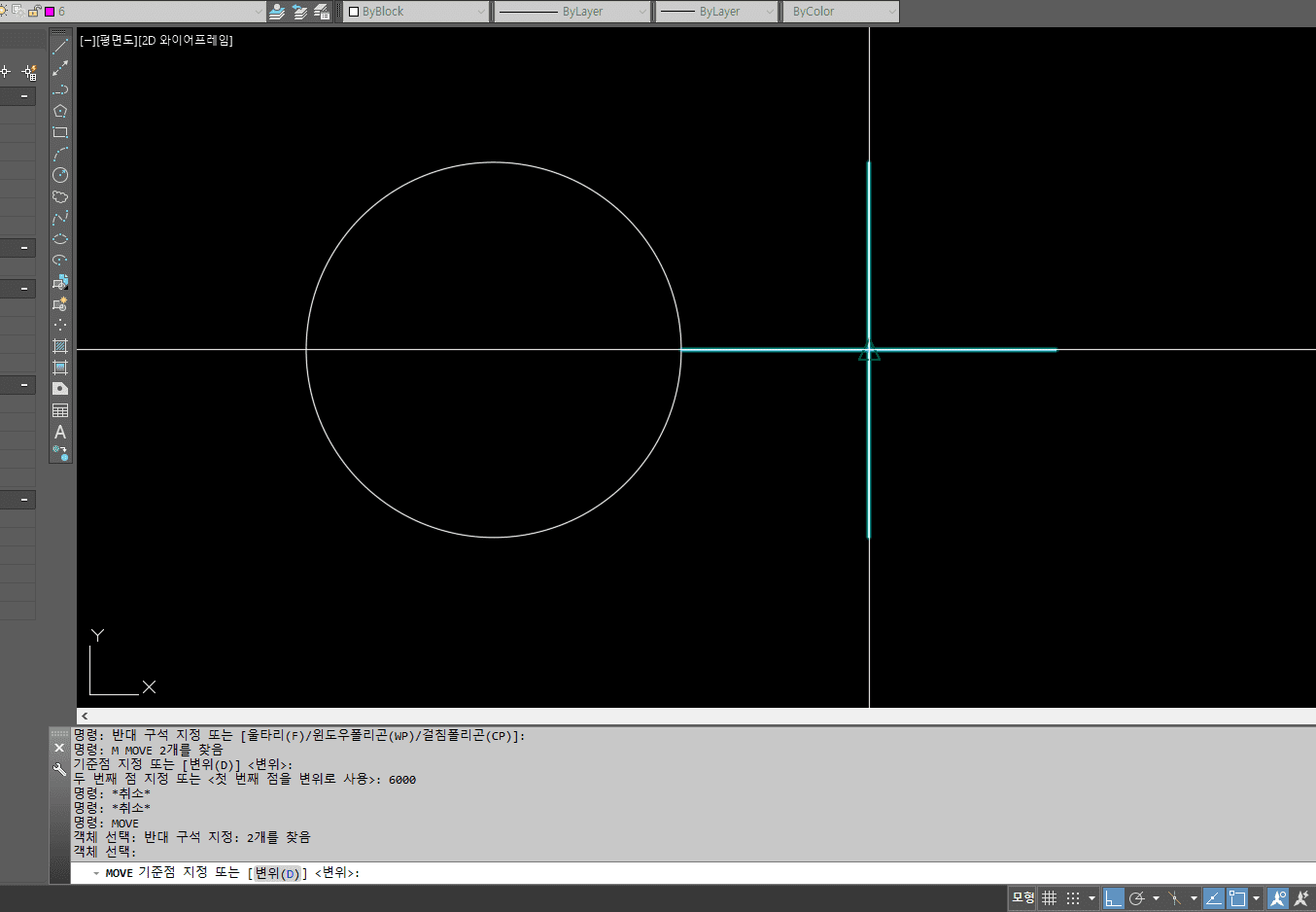
728x90
반응형
'오토캐드' 카테고리의 다른 글
| 오토캐드에서 선(라인) 연장하는 방법 (명령어 : EXTEND, EX) (0) | 2022.11.10 |
|---|---|
| 오토캐드에서 썸네일 미리보기를 설정하는 방법 (명령어 : THUMBSAVE) (0) | 2022.11.10 |
| 오토캐드에서 원(동그라미) 그리기 (명령어 : CIRCLE, C) (0) | 2022.11.10 |
| 오토캐드 모깎기/필렛 (단축키 : FILLET, F) (0) | 2022.11.10 |
| 오토캐드에서 자동저장(비상저장도면) 시간 설정하는 방법 (Autosave) (0) | 2022.11.09 |




댓글